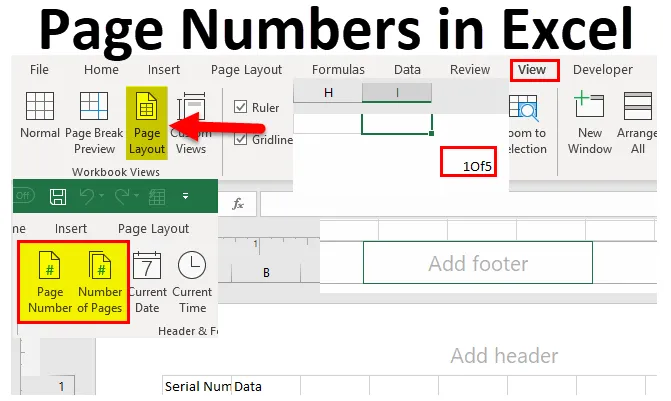
Numery stron w programie Excel (spis treści)
- Numery stron w programie Excel
- Jak wstawić numery stron w programie Excel
- Jak korzystać z numerów stron w programie Excel?
Numery stron w programie Excel
Napotykamy dane, które należy wydrukować. Kiedy drukujemy dane i chcemy, aby były w porządku, umieszczamy w nich numery stron. Podobnie jak MS Word, w programie Excel możemy również umieszczać numery stron w naszych dokumentach podczas drukowania.
Wprowadzenie:
Jak sama nazwa wskazuje, numery stron są używane do zamawiania naszych dokumentów podczas ich drukowania. Załóżmy, że chcemy rozpocząć nowy dokument i rozpocząć go od miejsca, w którym zakończył się poprzedni dokument, powiedzmy, że był to numer strony 49. Możemy rozpocząć numerowanie naszego nowego dokumentu od strony nr 50.
Wstawiamy numery stron do arkusza roboczego, który nie wyświetla się w normalnym widoku. Jest wyświetlany w widoku Układ strony, ale jest widoczny, gdy dokument jest drukowany na arkuszach papieru.
Istnieją dwa sposoby wstawiania numerów stron do Excela:
- Wstaw numery stron do pojedynczego arkusza.
- Wstaw numery stron do wielu arkuszy.
Nauczymy się ich obu przykładów.
Jak wstawić numery stron w programie Excel?
Kiedy wstawiamy numery stron w programie Excel, wykonując powyższe kroki:
- Przejdź do karty Widok i widok układu strony.
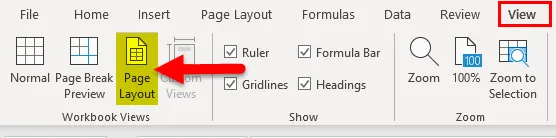
- W sekcji stopki wybierz dowolny blok, a na karcie projektu w obszarze Kontrolki nagłówka i stopki wybierz Numer strony.
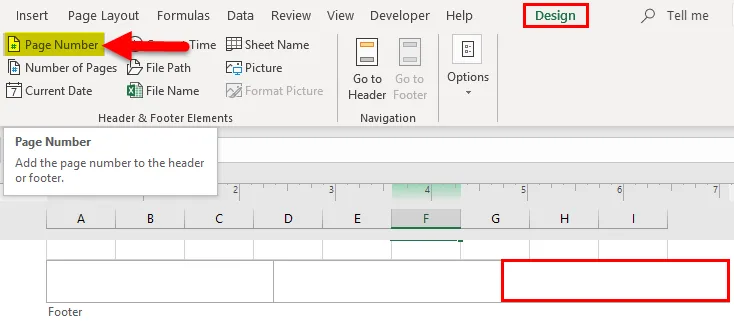
- Po wstawieniu numeru strony wpisz słowo „Of”, a następnie kliknij opcję Liczba stron.
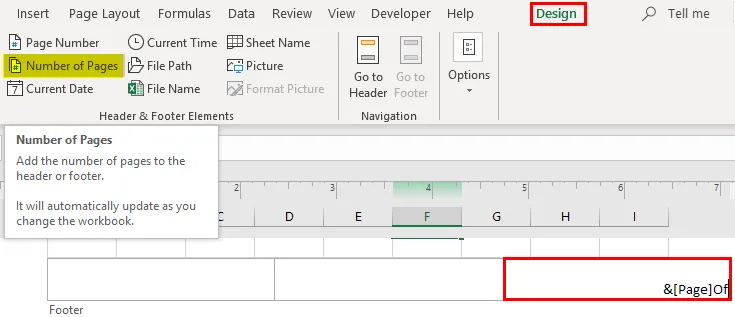
- Kliknij dowolne miejsce w arkuszu, a arkusz będzie gotowy z numerami stron.

- Kliknij Ctrl + P, aby wydrukować dokument.
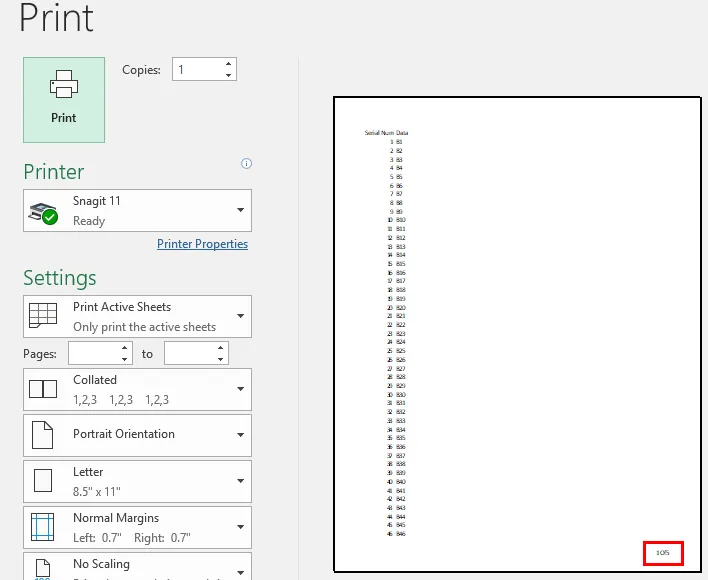
Podgląd wydruku strony pokazuje, że dokument ma numery stron.
- Gdy dokument będzie gotowy ze stronami, kliknij opcję Układ normalny na karcie widoku.
Jak korzystać z numerów stron w programie Excel?
Te numery stron wstawiania są bardzo proste i łatwe w użyciu. Zobaczmy teraz, jak korzystać z numerów stron w programie Excel za pomocą kilku przykładów.
Numery stron w programie Excel Przykład nr 1
Wstaw numery stron do pojedynczego arkusza.
Możesz pobrać ten szablon Excel Numery stron tutaj - Szablon Excel Numery stron- Kliknij arkusz roboczy, w którym chcesz wstawić numer strony.
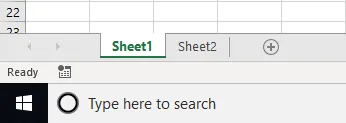
- Przejdź do karty Widok, kliknij sekcję Układ strony.
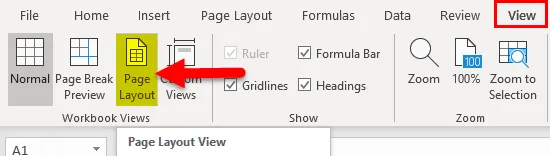
- Domyślnie widok normalny jest wybrany w programie Excel, po kliknięciu widoku układu strony pojawia się opcja dla nagłówków i stopek.
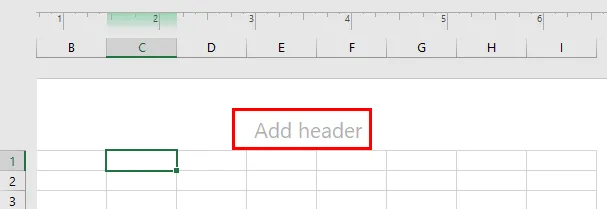
Powyższy obraz pojawia się na górze strony. U dołu strony mamy opcję dodawania stopek.
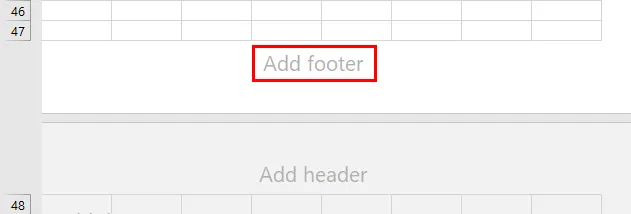
- W sekcji stopki znajdują się trzy bloki. Kliknij dowolny blok, w którym chcesz wstawić numer strony.

Napisałem tekst „Trzeci blok” wewnątrz trzeciego bloku, aby podświetlić trzeci blok.
- Po kliknięciu jednego z bloków w Narzędziach nagłówka i stopki pojawia się zakładka projektu.
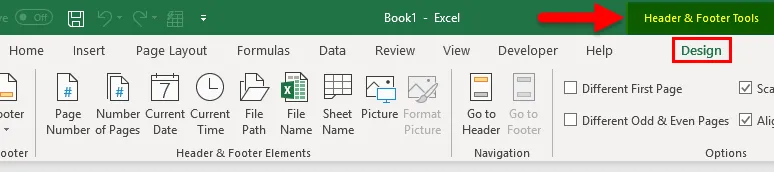
- W zakładce Projekt istnieje opcja Numer strony i Liczba stron.
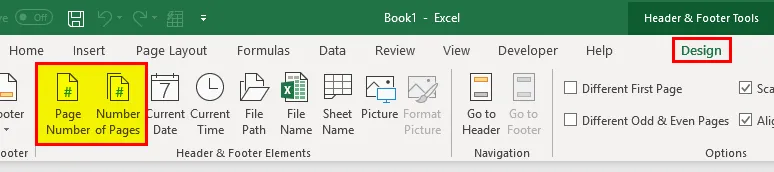
- Teraz w bloku, w którym chcemy wstawić numer strony i kliknąć „Numer strony”, w bloku pojawia się kod. Wpisz słowo „OF” po kodzie.

- Teraz ponownie na karcie projektu kliknij opcję Liczba stron. Kolejny kod pojawia się w bloku po słowie „OF”.

- Teraz kliknij dowolne miejsce w arkuszu, a arkusz będzie gotowy z numerami stron.
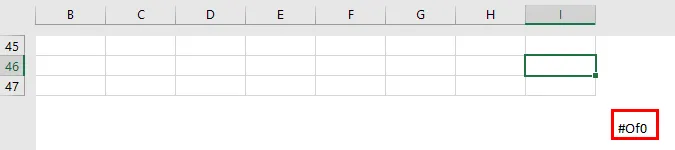
- Obecnie nasz arkusz nie zawiera żadnych danych, więc pokazuje całkowitą liczbę stron 0 i zerową wartość numeru strony.
Teraz poćwiczmy z niektórymi danymi w arkuszu.
Numery stron w przykładzie Excel nr 2
Nasz drugi arkusz ma wartości w kolumnie A i B do komórki 230.
Podajmy również numer strony do tego arkusza roboczego.
- Te dane znajdują się w arkuszu 2, dlatego klikamy arkusz 2 o nazwie „Dane losowe”.
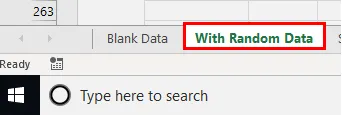
- Ponownie przejdź do karty widoku i kliknij sekcję układu strony.
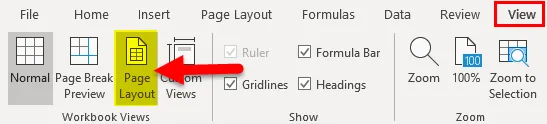
- Teraz pojawia się opcja dla nagłówków i stopek. Górna sekcja przeznaczona jest na nagłówki, a dolna sekcja na stopki.


- Kliknij dowolny blok stopki, a następnie kliknij Numer strony na karcie Projekt.
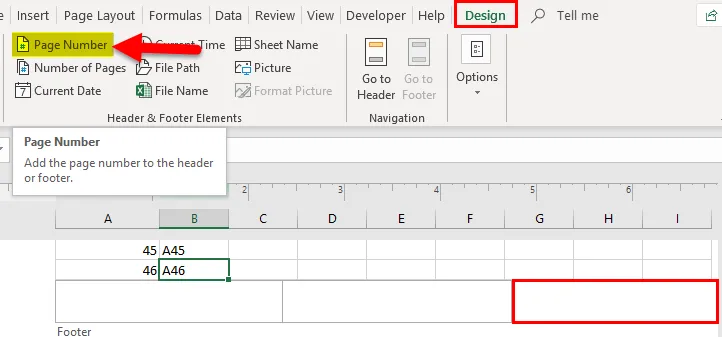
- Kod wyskakuje w bloku. Teraz wpisz kod „OF” po kodzie.

- Ponownie na karcie projektu w sekcji nagłówków i stopek kliknij kilka stron. Kolejny kod pojawia się w bloku po słowie „Of”.
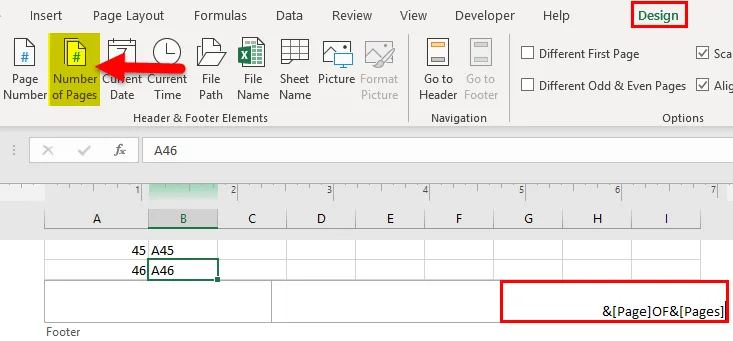
- Teraz kliknij dowolne miejsce na arkuszu, a numer strony jest gotowy do arkusza.

W arkuszu znajduje się łącznie pięć stron, a numer strony jest pierwszy. Nauczmy się teraz wstawiać numery stron w wielu arkuszach jednocześnie w następnym przykładzie.
Numery stron w programie Excel Przykład nr 3
Istnieją dwa arkusze arkusza 3 i arkusza 4. Spróbujemy wstawić numer strony w obu arkuszach.
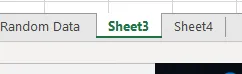
- Przytrzymaj kontrolę i kliknij arkusz 3 i arkusz 4, aby wybrać oba arkusze.

- Na karcie widoku kliknij układ strony.
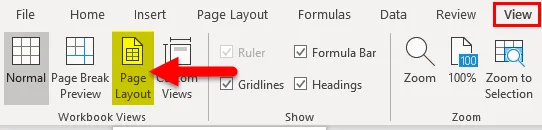
- Zostanie wyświetlona karta projektu, na karcie projektu w sekcji nagłówków i stopek kliknij numer strony w trzecim bloku.
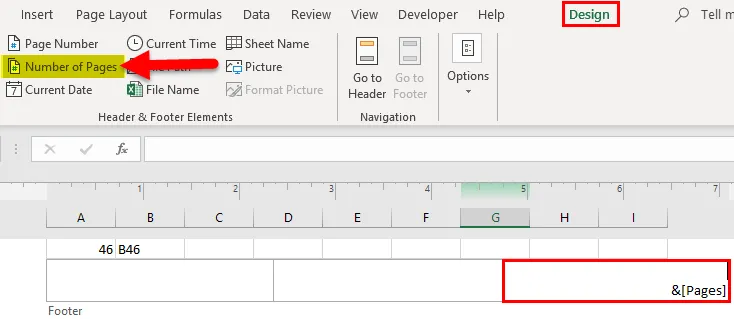
- Wpisz słowo „Of”, a następnie kliknij Liczba stron na karcie projektu.
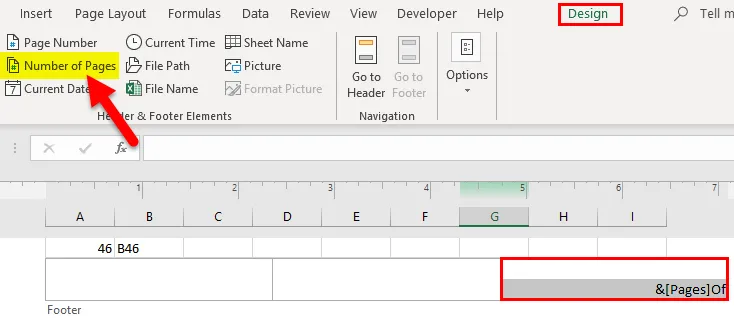
- Kolejny kod pojawia się w bloku po słowie „Of”.

- Teraz kliknij dowolne miejsce w arkuszu, a numery stron będą gotowe dla obu stron.

Powyższe zdjęcie dotyczy arkusza 3, a poniższe zdjęcie dotyczy arkusza 4.

Objaśnienie numerów stron w programie Excel:
- Numer strony w programie Excel jest przydatnym narzędziem do porządkowania danych, jeśli potrzebujemy mieć dane w formie drukowanej.
- Numer strony w danych programu Excel można zobaczyć w formie układu strony, ale nie w widoku normalnym.
Rzeczy do zapamiętania na temat numerów stron w programie Excel:
- Numer strony jest wyświetlany w widoku układu strony, a nie w widoku normalnym.
- Stopki mają trzy bloki, a numer strony można wstawić do dowolnego z nich.
- Po wstawieniu numeru strony drukowany dokument zawiera numer strony.
Możemy wybrać numer początkowy dla numeru strony z następujących kroków:
- Na karcie Układ strony kliknij przycisk, jak pokazano na zrzucie ekranu.
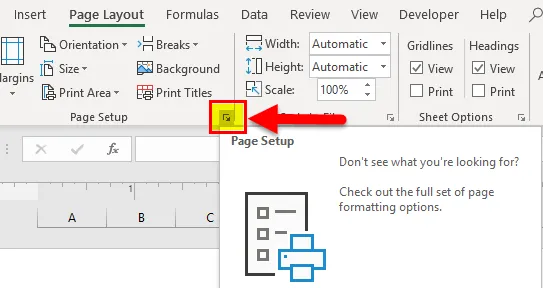
- Wyświetlone zostanie okno dialogowe konfiguracji strony, jak poniżej:
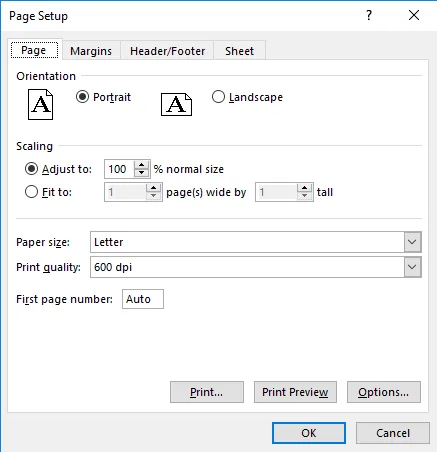
- Domyślnie numerem pierwszej strony jest Auto, możemy go zmienić na żądany numer.

Polecane artykuły
To był przewodnik po numerach stron w programie Excel. Tutaj omawiamy sposób numerowania stron w programie Excel wraz z przykładem programu Excel i szablonami programu Excel do pobrania. Możesz również spojrzeć na te przydatne funkcje w programie Excel -
- Jak korzystać z funkcji ABS w programie Excel?
- Funkcja Excel MID
- Przewodnik po funkcji MATCH w Excelu
- WŁAŚCIWA funkcja w MS Excel